9 способов проверить компьютер на вирусы онлайн
  windows | для начинающих | интернет | лечение вирусов | программы
Прежде чем переходить к тому как проверить компьютер на вирусы онлайн, рекомендую прочесть немного теории. Прежде всего, выполнить полностью онлайн проверку системы на вирусы нельзя. Можно проверить отдельные файлы, как это предлагает, например VirusTotal или Kaspersky VirusDesk: вы загружаете файл на сервер, он проверяется на вирусы и предоставляется отчет о наличии в нем вирусов. Во всех остальных случаях, онлайн проверка означает, что все-таки придется загрузить и запустить какое-то программное обеспечение на компьютере (т.е. своего рода антивирус без установки на компьютер), так как необходим доступ к файлам на компьютере, которые нужно проверить на вирусы. Ранее существовали варианты с запуском проверки в браузере, но и там требовалась установка модуля, дающего доступ онлайн-антивирусу к содержимому на компьютере (сейчас от этого отказались, как от небезопасной практики).
В дополнение, отмечу, что если ваш антивирус не видит вирусов, но при этом компьютер ведет себя странно — появляется непонятная реклама на всех сайтах, не открываются страницы или нечто подобное, то вполне возможен вариант, что вам требуется не проверка на вирусы, а удаление вредоносного ПО с компьютера (которое не является в полном смысле этого слова вирусами, а потому и не находится многими антивирусами). В этом случае настоятельно рекомендую использовать вот этот материал: Средства для удаления вредоносных программ. Также может заинтересовать: Лучший бесплатный антивирус, Лучший антивирус для Windows 10 (платные и бесплатные).
Таким образом, если нужна онлайн проверка на вирусы, знайте о следующих моментах:
- Нужно будет загрузить какую-то программу, не являющуюся полноценным антивирусом, но содержащую антивирусную базу или имеющую связь онлайн с облаком, в котором эта база находится. Второй вариант — загрузить подозрительный файл на сайт для проверки.
- Обычно, такие загружаемые утилиты не конфликтуют с уже установленными антивирусами.
- Используйте только проверенные способы для проверки на наличие вирусов — т.е. утилиты только от производителей антивирусов. Легкий способ узнать сомнительный сайт — наличие посторонней рекламы на нем. Производители антивирусов зарабатывают не на рекламе, а на продаже своих продуктов и они не станут размещать рекламных блоков на посторонние темы на своих сайтах.
Если эти пункты ясны, переходим непосредственно к способам проверки.
ESET Online Scanner
Бесплатный онлайн сканер на от ESET, позволяет легко проверит компьютер на вирусы без установки антивируса на компьютер. Загружается программный модуль, который работает без установки и использует вирусные базы антивирусного решения ESET NOD32. ESET Online Scanner, по заявлению на сайте, обнаруживает все виды угроз по последним версиям антивирусных баз, а также проводит эвристический анализ содержимого.
После запуска ESET Online Scanner вы можете настроить желаемые параметры проверки, в том числе включить или отключить поиск потенциально нежелательных программ на компьютере, сканирование архивов и другие опции.
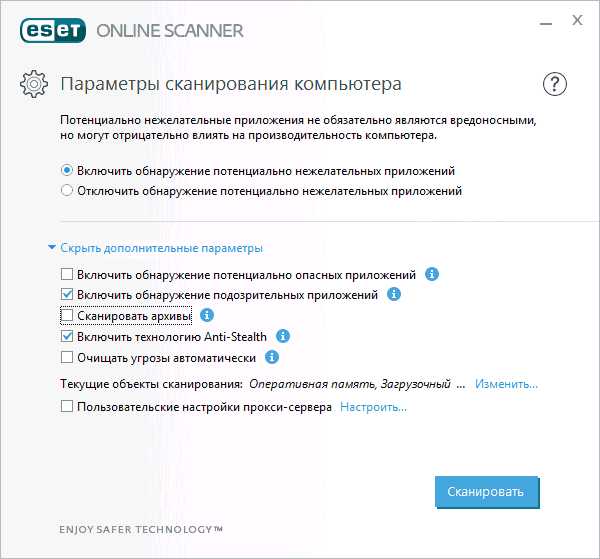
Затем происходит типичная для антивирусов ESET NOD32 проверка компьютера на вирусы, по результатам которой вы получите подробный отчет о найденных угрозах.
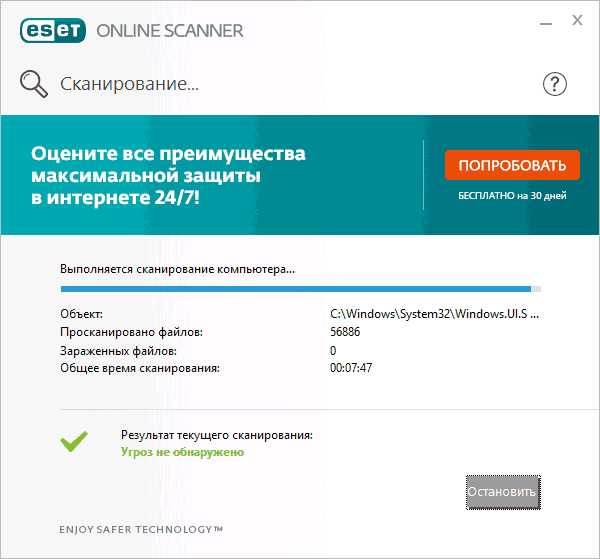
Загрузить бесплатную утилиту проверки на вирусы ESET Online Scanner вы можете с официального сайта https://www.esetnod32.ru/home/products/online-scanner/
Panda Cloud Cleaner — облачная проверка на вирусы
Ранее, при написании первоначального варианта этого обзора, у производителя антивирусов Panda был доступен инструмент ActiveScan, который запускался прямо в браузере, на текущий момент его убрали и теперь осталась лишь утилита с необходимостью загрузки модулей программы на компьютер (но работает без установки и не мешает работе других антивирусов) — Panda Cloud Cleaner.
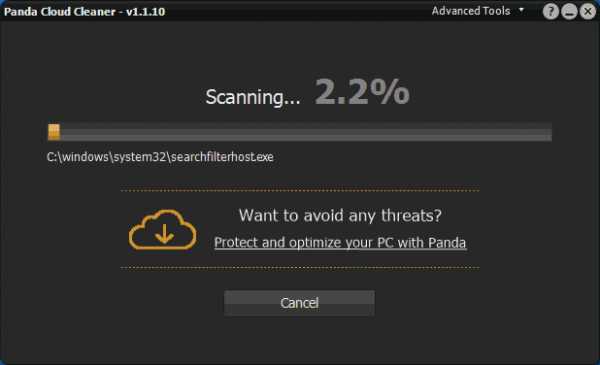
Суть работы утилиты та же самая, что и в онлайн сканере от ESET: после загрузки антивирусных баз начнется проверка вашего компьютера на имеющиеся в базах угрозы и будет представлен отчет о том, что было найдено (по нажатию на стрелку можно ознакомиться с конкретными элементами и очистить их).
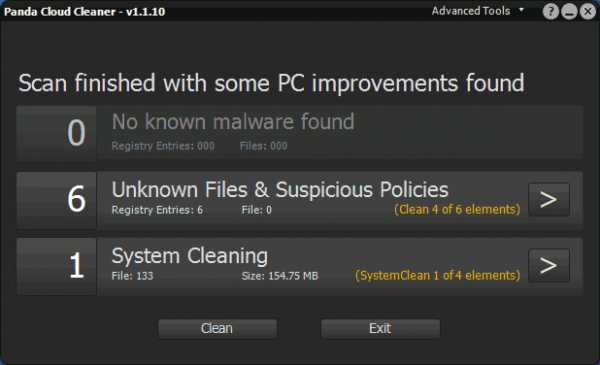
Следует учитывать, что пункты, обнаруживаемые в разделах Unkonown Files и System Cleaning не обязательно имеют отношение к угрозам на компьютере: в первом пункте указываются неизвестные файлы и странные для утилиты записи в реестре, во втором — возможности очистки места на диске от ненужных файлов.
Загрузить Panda Cloud Cleaner можно с официального сайта http://www.pandasecurity.com/usa/support/tools_homeusers.htm (рекомендую загружать portable версию, так как именно она не требует установки на компьютер). Из недостатков — отсутствие русского языка интерфейса.
F-Secure Online Scanner
Не очень известный у нас, но очень популярный и качественный антивирус F-Secure предлагает также утилиту для онлайн проверки на вирусы без установки на компьютер — F-Scure Online Scanner.

Использование утилиты не должно вызвать сложностей в том числе и у начинающих пользователей: все на русском языке и максимально понятно. Единственное, на что стоит обратить внимание, что по завершении проверки и очистки компьютера, будет предложено посмотреть другие продукты F-Secure, от которых можно отказаться.
Скачать утилиту онлайн-проверки на вирусы от F-Secure вы можете с официального сайта https://www.f-secure.com/ru_RU/web/home_ru/online-scanner
Бесплатный поиск вирусов и шпионских программ HouseCall
Еще одна служба, позволяющая осуществить веб-проверку на наличие вредоносного программного обеспечения, троянов и вирусов — это HouseCall от Trend Micro, также довольно известного производителя антивирусного программного обеспечения.
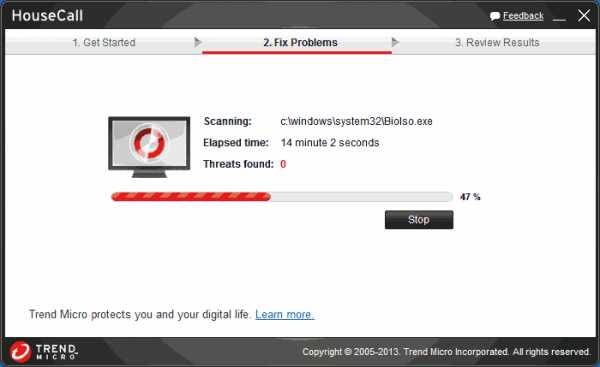
Скачать утилиту HouseCall можно на официальной странице http://housecall.trendmicro.com/ru/. После запуска начнется загрузка необходимых дополнительных файлов, затем необходимо будет принять условия лицензионного соглашения на английском, почему-то, языке и нажать кнопку Scan Now для проверки системы на вирусы. Нажав по ссылке Settings внизу этой кнопки, можно выбрать отдельные папки для проверки, а также указать, нужно ли провести быстрый анализ или полную проверку компьютера на вирусы.
Программа не оставляет следов в системе и это хороший ее плюс. Для поиска вирусов, также как и в некоторых уже описанных решения, используются облачные антивирусные базы, что обещает высокую надежность программы. Кроме этого, HouseCall позволяет и удалить найденные угрозы, трояны, вирусы и руткиты с компьютера.
Microsoft Safety Scanner — проверка на вирусы по запросу
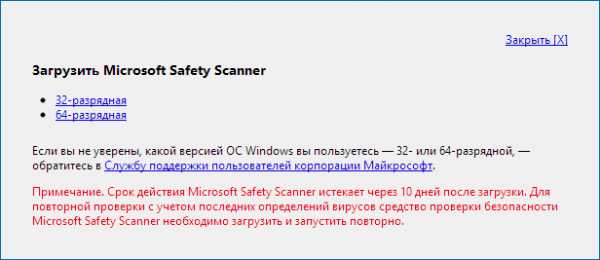
Загрузка Microsoft Safety Scanner
У Microsoft имеется собственный продукт для однократной проверки компьютера на вирусы — Microsoft Safety Scanner, доступный для загрузки на странице http://www.microsoft.com/security/scanner/ru-ru/default.aspx.

Срок действия программы — 10 суток, после чего необходимо загрузить новую, с обновленными вирусными базами. Обновление: тот же инструмент, но в более новой версии доступен под названием Средство удаления вредоносных программ Windows или Malicious Software Removal Tool и доступен для загрузки на официальном сайте https://www.microsoft.com/ru-ru/download/malicious-software-removal-tool-details.aspx
Kaspersky Security Scan
Бесплатная утилита Kaspersky Security Scan также предназначена для быстрого выявления распространенных угроз на компьютере. Но: если ранее (при написании первой версии этой статьи) утилита не требовала установки на компьютер, то теперь это полноценная устанавливаемая программа, просто без режима проверки в реальном времени, более того, устанавливает с собой и дополнительное ПО от Касперского.
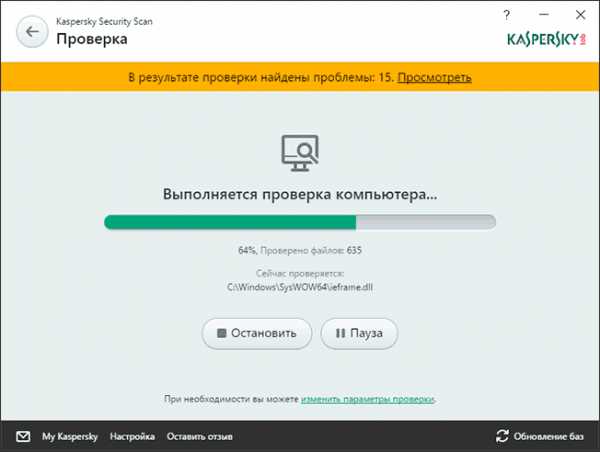
Если раньше я могу рекомендовать в рамках этой статье Kaspersky Security Scan, то сейчас уже не получится — теперь это нельзя назвать проверкой на вирусы онлайн, базы загружаются и остаются на компьютере, по умолчанию добавляется проверка по расписанию, т.е. не совсем то, что нужно. Тем не менее, если есть заинтересованность, скачать Kaspersky Security Scan можно с официальной страницы http://www.kaspersky.ru/free-virus-scan
McAfee Security Scan Plus
Еще одна утилита с аналогичными свойствами, не требующая установки и проверяющая компьютер на наличие разного рода угроз, связанных с вирусами — McAfee Security Scan Plus.
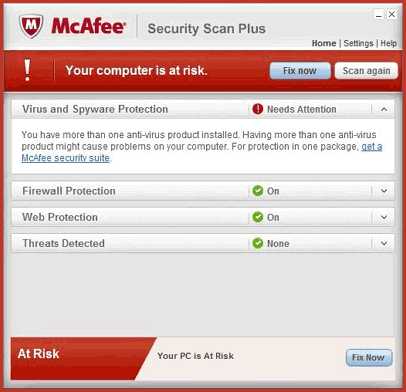
Я не стал экспериментировать с данной программой для онлайн проверки на вирусы, потому как, судя по описанию — проверка наличия вредоносных программ — это вторая функция утилиты, приоритетной же является сообщать пользователю об отсутствии антивируса, обновленных баз, параметров брандмауэра и т.д. Тем не менее, об активных угрозах Security Scan Plus также сообщит. Программа не требует установки — достаточно ее просто скачать и запустить.
Загрузить утилиту можно здесь: http://home.mcafee.com/downloads/free-virus-scan
Онлайн проверка на вирусы без скачивания файлов
Ниже — способ проверить отдельные файлы или ссылки на сайты на наличие вредоносных программ полностью онлайн, без необходимости скачивать что-либо на свой компьютер. Как уже отмечалось выше, так вы можете проверить только отдельные файлы.
Проверка файлов и сайтов на вирусы в Virustotal
Virustotal — это сервис, принадлежащий Google и позволяющий проверить любой файл с вашего компьютера, а также сайты в сети на наличие вирусов, троянов, червей или других вредоносных программ. Для использования данного сервиса зайдите на его официальную страницу и любо выберите файл, который хотите проверить на вирусы, либо — укажите ссылку на сайт (нужно нажать ссылку внизу «Проверить URL»), на котором может быть вредоносное программное обеспечение. После чего нажмите кнопку «Проверить».
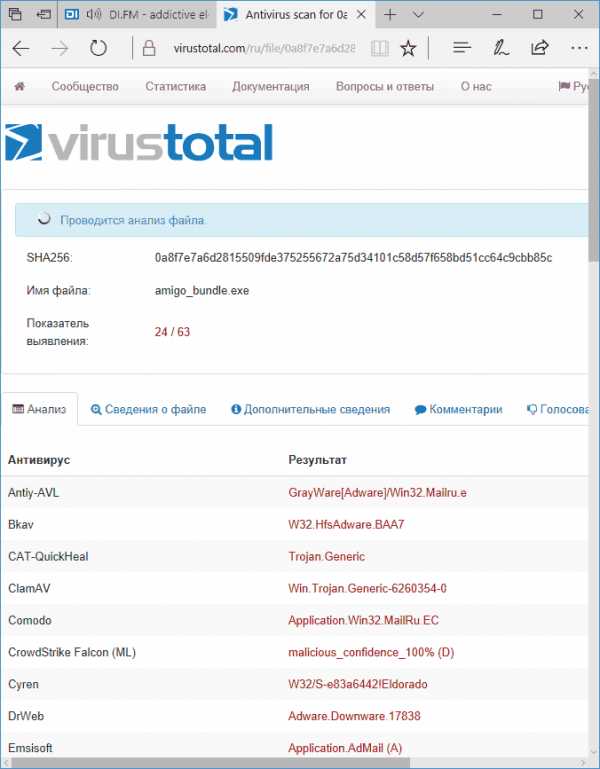
После этого подождите некоторое время и получите отчет. Подробно об использовании VirusTotal для онлайн-проверки на вирусы.
Kaspersky Virus Desk
Kaspersky Virus Desk — сервис, очень похожий по использованию на VirusTotal, но проверка проводится по базам антивируса Касперского.
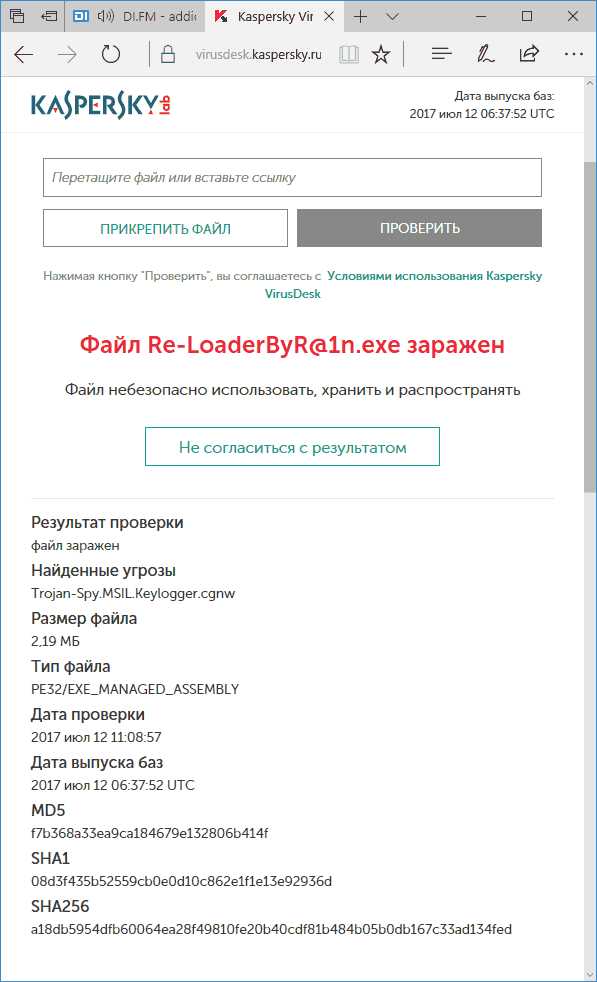
Подробно о сервисе, его использовании и результатах проверки — в обзоре Онлайн проверка на вирусы в Kaspersky VirusDesk.
Онлайн-проверка файлов на вирусы в Dr.Web
У Dr.Web также имеется собственный сервис для проверки файлов на вирусы без скачивания каких-либо дополнительных компонентов. Для того, чтобы воспользоваться им, зайдите по ссылке http://online.drweb.com/, загрузите файл на сервер Dr.Web, нажмите «scan» и дождитесь окончания поиска вредоносного кода в файле.
Дополнительная информация
Помимо перечисленных утилит, при возникновении подозрений на вирусы и в контексте онлайн проверки на вирусы могу рекомендовать:
- CrowdInspect — утилита для проверки запущенных процессов в Windows 10, 8 и Windows 7. При этом отображает информацию онлайн баз о возможных угрозах со стороны запущенных файлов.
- AdwCleaner — самое простое, быстрое и очень эффективное средство для удаления вредоносных программ (в том числе тех, которые антивирусы считают безопасными) с компьютера. Не требует установки на компьютер и использует онлайн-базы нежелательных программ.
- Загрузочные антивирусные флешки и диски — антивирусные ISO образы для проверки при загрузке с флешки или диска без установки на компьютер.
А вдруг и это будет интересно:
remontka.pro
Бесплатный онлайн-сканер Dr.Web для проверки подозрительных файлов и ссылок
Все знают, что, оказавшись на вредоносных или мошеннических сайтах, легко можно заразиться, особенно если на компьютере или мобильном устройстве не установлен антивирус. Но можно ли этого избежать? Очень просто: если сайт вызывает подозрение, проверьте его на этой странице прежде, чем нажимать на неизвестную ссылку.
Внимание, новая угроза!
Заражение при посещении сайтов с мобильных устройств
Некоторые сайты в Интернете взломаны злоумышленниками, нацелившимися на пользователей мобильных устройств. Посетив такой сайт с компьютера, вы попадете на безобидный интернет-ресурс, а вот зайдя на него со смартфона, вы будете тайно
Вниманию пользователей мобильных устройств!
Установите на мобильное устройство антивирус Dr.Web для Android с компонентом URL-фильтр. Облачный фильтр ограничит доступ к нерекомендуемым и потенциально опасным сайтам по нескольким категориям — это особенно актуально для защиты ваших детей от нежелательного интернет-контента.
URL-фильтр присутствует только в полнофункциональной версии Dr.Web для Android (его нет в Dr.Web для Android Light). Для покупателей Dr.Web Security Space и Антивируса Dr.Web использование Dr.Web для Android — бесплатно.
Вниманию пользователей ПК и портативных компьютеров!
Установите Dr.Web Link Checker
Это бесплатные расширения для проверки интернет-страниц и файлов, скачиваемых из Интернета. Установите расширение к вашему браузеру и путешествуйте по Всемирной паутине, не опасаясь вирусной атаки!
Скачайте Dr.Web Link Checker бесплатно для
С помощью онлайн-сканера файлов Dr.Web Вы можете бесплатно проверить вызывающие у Вас подозрение файлы на наличие в них вирусов и вредоносных программ.
Вы отправляете свои файлы при помощи Вашего браузера, они загружаются на наш сервер, проверяются самой последней версией Dr.Web с полным набором дополнений вирусной базы, и Вы получаете результат проверки.
Как просканировать файл или несколько файлов Антивирусом Dr.Web онлайн?
- Чтобы проверить 1 файл: нажмите на кнопку «Обзор..» и выберите файл, вызывающий подозрение. Нажмите кнопку «Проверить», чтобы начать сканирование.
- Максимальный размер файла — 10 Мб.
- Чтобы проверить несколько файлов: поместите файлы в архив (формата WinZip, WinRar или ARJ) и загрузите этот архив, нажав на кнопку «Обзор.» и после на кнопку «Проверить». Протокол проверки будет включать в себя отчет по каждому файлу в архиве.
ВАЖНО! Антивирусный сканер Dr.Web поможет Вам определить, инфицирован или нет файл (файлы), предоставленный Вами на проверку, но не ответит Вам на вопрос, инфицирован ли Ваш компьютер. Для полной проверки жестких дисков и системной памяти используйте нашу бесплатную лечащую утилиту CureIt!.
Вы также можете провести проверку локальной сети с помощью централизованно управляемой сетевой утилиты Dr.Web CureNet!
vms.drweb.ru
Одноразовые антивирусы для быстрой проверки компьютера • Glashkoff.com
Поделиться
Поделиться
Твитнуть
Если установленный на вашем компьютере антивирус не обнаруживает ничего подозрительного, но симптомы налицо (зависания, непонятные запущенные процессы, появляющиеся autorun.inf на флешках и т.п.), «одноразовый антивирус» необходим. Обращаться с ним легко — достаточно скачать по ссылке и запустить. При этом на время проверки желательно отключить антивирус, который установлен на постоянной основе.
Достоинства одноразовых антивирусов
1. Бесплатность. Для домашнего использования практически все одноразовые антивирусы бесплатны.
2. Простота. Скачал по ссылке и запустил. Все важные кнопки в таких программах на самом виду.
Недостатки
1. Они не способны защищать ваш компьютер все время (нет модуля для постоянной защиты) и нет обновления антивирусных баз.
2. Приходится каждый раз скачивать заново, чтобы такой антивирус обнаруживал новые вирусы.
Dr.Web CureIt!
Dr.Web CureIt! — хороший одноразовый антивирус. Умеет бороться с запущенными вирусами (не позволяет себя убить во время сканирования).
Ссылка. Размер около 75 мб.
Идеальный вариант для новичков — помогут понятные описания и подсказки, которые выдает эта программа.
Если на компьютере запущен винлокер (баннер при входе в систему), поможет загрузочная флешка с антивирусом. Как загружаться с таких флешек и дисков, я уже рассказывал.
HerdProtect
Онлайн-антивирус, проверяющий все файлы компьютера базами 68 антивирусов. Как им пользоваться, рассказал в отдельной статье herdProtect — 68 антивирусов в одном бесплатном флаконе.
Это хороший вариант, если подключен безлимитный интернет.
Минус: не умеет лечить зараженные файлы.
Плюс: для проверки не нужно скачивать заново, базы всегда свежие.
Kaspersky Virus Removal Tool
Страница загрузки. Размер — около 117 мб.
Ничего определенного про удобство работы сказать не могу, функционал аналогичен Доктору Вебу.Качество обнаружения вирусов такое же, как и у Антивируса Касперского, то есть отличное. Существует также загрузочный Kaspersky Rescue Disk.
ESET Online Scanner
ESET Online Scanner — одноразовый антивирус. Его особенность заключается в том, что он работает внутри браузера. К сожалению, для запуска требует указать правильный email.
Можно запустить как отдельную программу с помощью Eset smart installer.
Плюс Онлайн сканера — не надо заботиться о скачивании новых версий со свежими базами. Просто откройте ссылку или запустите esetsmartinstaller_rus.exe, антивирус запустится, обновится и проверит ваш компьютер на вирусы.
Norton Security Scan
Norton Security Scan — еще один одноразовый антивирус. Скачать можно здесь. Интерфейс англоязычный, но простой.
Проверяет жесткие диски очень быстро. Требует подключенного интернета, как и Eset Online Scanner.
При первом запуске создает ярлык на самого себя, что странно.
В целом, лучше им не пользоваться, так как вирусы, распространенные в России, попадают в его базу поздновато. Самые новые винлокеры (баннеры-вымогатели) вряд ли обнаружит.
AVZ или Антивирус Зайцева
AVZ, Антивирус Зайцева — мощная антивирусная утилита (не полноценный антивирус!) для продвинутых пользователей. Функций не море, а целый океан.
Поддерживает обновление антивирусных баз из интернета. В отличии от одноразовых антивирусов, не умеет лечить зараженные *.exe файлы. Это скорее «антишпион» со множеством уникальных дополнительных функций. Процитирую слова автора AVZ: «Утилита является прямым аналогом программ Trojan Hunter и LavaSoft Ad-aware 6. Первичной задачей программы является удаление AdWare, SpyWare и троянских программ.» В архиве с программой есть справка по всем функциям, ее необходимо вдумчиво прочесть перед первым запуском.
AdwCleaner
Цель AdwCleaner — рекламные баннеры и шпионы, встраивающиеся в браузеры. Классная штука, дополняющая антивирусы. Как пользоваться, рассказано в моей инструкции Чистим браузеры от зловредов с помощью AdwCleaner.
Похожие посты:Поделиться
Поделиться
Твитнуть
glashkoff.com
Проверить компьютер на вирусы без установки антивируса

Развитие вирусного ПО происходит с такими темпами, что не все антивирусы могут справиться с этим. Поэтому, когда пользователь начинает подозревать, что на его компьютере появился зловред, но установленная антивирусная программа ничего не находит, на помощь приходят портативные сканеры. Они не требуют инсталляции, поэтому не конфликтуют с установленной защитой.
Существует множество сканеров, которые с легкостью определят, есть ли угроза в вашей системе, а некоторые даже очистят ее от ненужных файлов. Вам просто нужно будет скачать понравившуюся утилиту, за надобностью настроить или загрузить базы, запустить и ждать результата. Если проблемы будут найдены, то сканер предложит вам решение.
Способы проверки системы на вирусы
Пользователи также используют антивирусные утилиты тогда, когда на их компьютере отсутствует защита, ведь проще воспользоваться сканером, чем вечно загружать процессор антивирусной программой, особенно на слабых устройствах. Также, портативные утилиты удобны, ведь если у вас возникли проблемы с установленной защитой, то вы всегда можете запустить проверку и получить результат.
Способ 1: Dr.Web CureIt
Dr.Web CureIt – это бесплатная утилита от известной российской компании Dr.Web. Данный инструмент способен лечить найденные угрозы или помещать их на карантин.
Скачать Dr.Web CureIt бесплатно
- Чтобы воспользоваться его преимуществами, просто запустите сканер.
- Согласитесь с условиями соглашения.
- Когда вы всё настроите, нажмите
- Начнётся процесс поиска угроз.
- После вам будет предоставлен отчёт или сканер автоматически исправит проблемы и выключит компьютер. Всё зависит от ваших настроек.
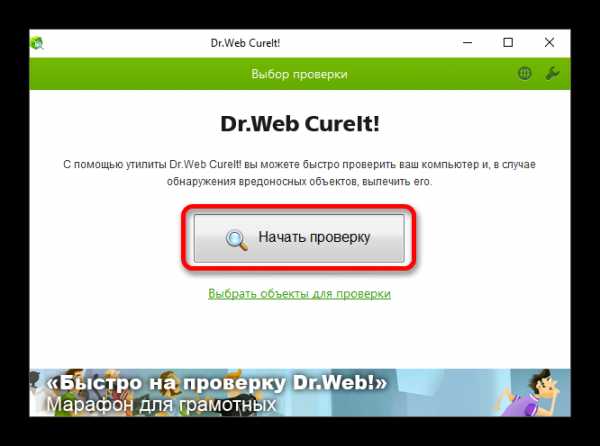
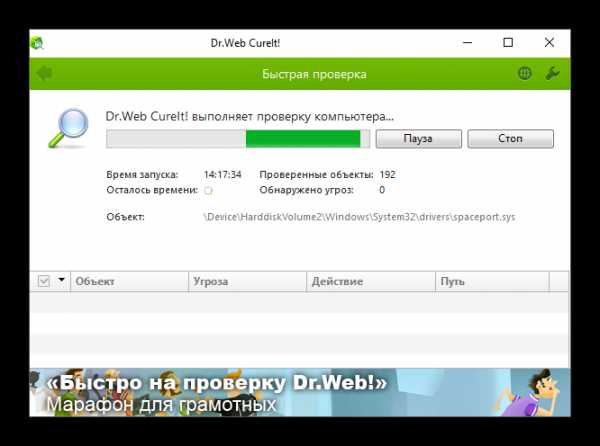
Способ 2: Kaspersky Virus Removal Tool
Kaspersky Virus Removal Tool — полезный и доступный для всех инструмент. Конечно же, он не обеспечивает такую защиту как Kaspersky Anti-Virus, но отлично справляется с разного рода вредоносным ПО, которое только найдёт.
Скачать Kaspersky Virus Removal Tool
- Запустите утилиту и кликните «Start scan».
- Подождите окончания.
- Вам будет предоставлен отчёт, с которым вы можете подробно ознакомится и принять необходимые меры.
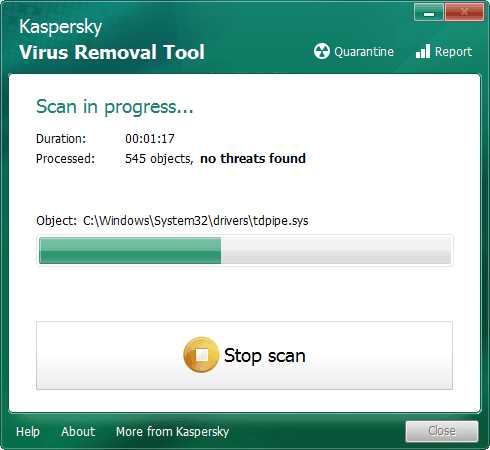
Способ 3: AdwCleaner
Легкая утилита AdwCleaner может очистить компьютер от нежелательных плагинов, расширений, вирусов и многого другого. Может полностью проверить все разделы. Бесплатная и не требует установки.
Скачать AdwCleaner бесплатно
- Начните процесс кнопкой «Сканировать».
- Подождите, пока всё подготовится к работе.
- После вы сможете просмотреть и исключить то, что нашёл сканер. Когда завершите настройку – кликните «Очистить».
- AdwCleaner предложит вам перезагрузиться.
- После вам будет предоставлен отчёт, который откроется в стандартной программе Блокнот.
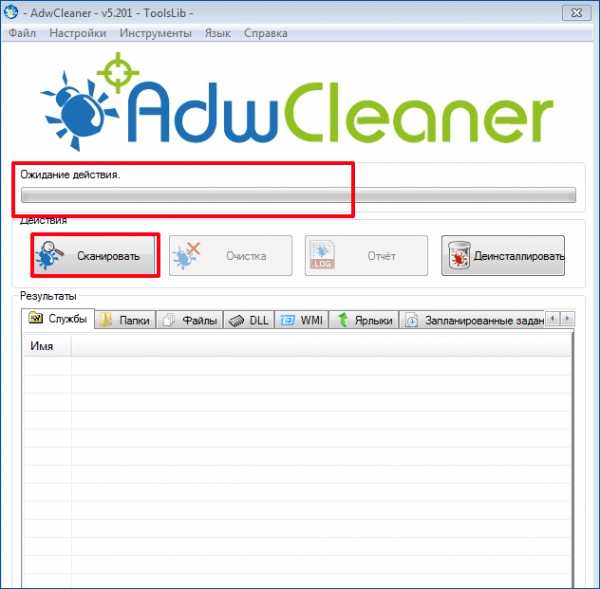
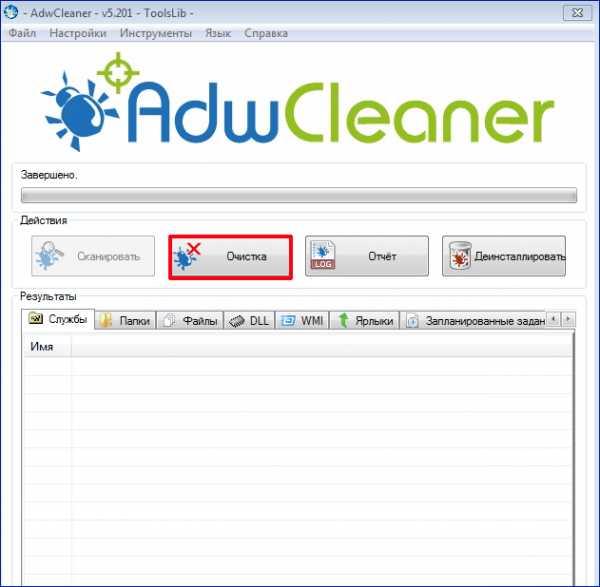
Подробнее: Очистка компьютера с помощью утилиты AdwCleaner
Способ 4: AVZ
Портативный режим AVZ может стать очень полезным инструментом для удаления вирусов. Кроме очистки от зловредных программ, АВЗ имеет несколько полезных функций для удобной работы с системой.
Скачать AVZ бесплатно
- Настройте оптимальные для вас параметры и кликните «Пуск».
- Начнётся процесс проверки, после которого вам будут предложены варианты исправления.
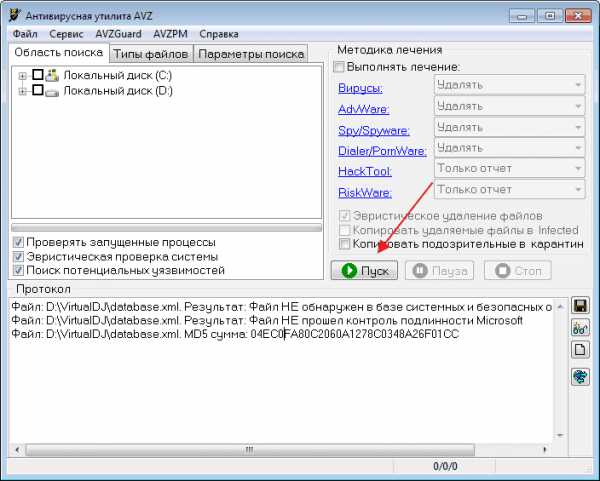
Зная несколько полезных портативных сканеров, вы всегда сможете проверить компьютер на вирусную активность, а также устранить её. К тому же, некоторые утилиты имеют другие полезные для работы функции, которые тоже могут всегда пригодиться.
Мы рады, что смогли помочь Вам в решении проблемы.Опишите, что у вас не получилось. Наши специалисты постараются ответить максимально быстро.
Помогла ли вам эта статья?
ДА НЕТlumpics.ru
топ 10 лучших антивирусов ⋆ Все секреты интернета

Часто возникает ситуация когда установленный на компьютере антивирус не справляется со своей задачей и допускает попадание вредоносных программ и вирусов в систему ПК. В этом случае, просто необходима проверка компьютера на вирусы альтернативными программами. В этой статье я расскажу о причинах заражения вирусами системы компьютера и дам топ 10 лучших антивирусов для повторного сканирования и лечения компьютера от вирусов.
Повторная проверка компьютера на вирусы и зачем она нужна
Всё дело в том, что любая антивирусная программа (и не важно, платная или бесплатная) защищает компьютер используя свою антивирусную базу. Антивирусная база, это (если простым языком) список вирусов и различных вредоносных программ и их сигнатур (признаков).
Но, вся проблема в том, что эта база собирается с уже известных вирусов. Если вирус новый, то его не так то просто обнаружить, а соответственно и обезвредить. Разные антивирусные программы в своей работе используют разные алгоритмы обнаружения. Поэтому, создатели вирусов редко могут написать программу, которая бы была незаметной для всех применяемых антивирусными программами алгоритмов.
Как правило, вирус пишут под обход конкретного антивируса, или группы антивирусов. Связанно это с тем, что вирусы не пишут просто так, а для выполнения какой то конкретной задачи. Например, атаки определённого сайта или компьютера. Злоумышленники наперёд и точно знают какая там стоит защита, и создают вирус для её обхода. Остальные компьютеры сети страдают «за компанию».

Правда бывают случаи, когда пишут вирусы «массового потребления». Обычно это всякого рода блокировщики-вымогатели, которые блокируют компьютер и требуют за разблокировку денег.

С такими вирусами бороться труднее всего, так как их разработчики стараются обойти как можно больше антивирусов, и тщательно прорабатывают код своего вируса.
В связи с выше сказанным, целесообразно, при малейшем подозрении заражения компьютера, немедленно сделать сканирование системы сканером другого антивируса.
Какие основные признаки заражения компьютера вирусами
- Медленная (дольше обычного) загрузка компьютера.
- При включении, или перезагрузке не загружаются программы из списка автозагрузки
- Автоматически загружаются программы, которые ранее не загружались (хотя их никто об этом «не просил»)
- Начинает медленнее работать браузер и интернет в целом.
- Замедляется общая работа компьютера.
- Выскакивают в браузере, или на компьютере рекламные баннеры, или непонятные сообщения.
- Компьютер время от времени самовольно выключается, или перезагружается.
- Компьютер сам выходит из «Спящего режима»
- Курсор на рабочем столе самопроизвольно двигается, дёргается.
- Не слушается мышка (теряется управление).
- Отключатся клавиатура.
- Компьютер сам начинает открывать какие то папки или файлы.
- Самопроизвольно запускаются или выключаются программы установленные на компьютере.
Ниже даю список бесплатных сканеров различных антивирусов для проверки компьютера на вирусы. И хотя они выставлена в определенном порядке «топе», на практике это ровным счётом ничего не значит. Нет плохих или хороших сканеров, или антивирусов. Есть вирусы написанные для обхода конкретных антивирусов. Поэтому, рекомендую делать сканирование минимум двумя сканерами. А ещё лучше всеми!
Топ 10 лучших антивирусов для проверки и лечения компьютера
- Emsisoft Emergency Kit (Сканер)
- Kaspersky Virus Removal Tool (Сканер)
- Dr.Web CureIt! (Сканер)
- Microsoft Safety Scanner (Сканер)
- ClamWin (Сканер)
- AVZ (Сканер)
- Panda ActiveScan (Онлайн сканер)
- ESET Online Scanner (Онлайн сканер)
- VirusTota (Онлайн сканер)
- Сервис разблокировки компьютеров
Смотрите 2 видео:
- Рейтинг антивирусов для Виндовс за 2018 год: Какой антивирус лучше
2. Рейтинг антивирусов для Андроид за 2018 год
minaev.biz
Онлайн проверка на вирусы

Далеко не все люди прибегают к использованию антивируса на своем ПК или ноутбуке. Автоматическое сканирование компьютера потребляет довольно много системных ресурсов и зачастую мешает комфортной работе. А если вдруг компьютер начинает подозрительно себя вести, то можно его проанализировать на наличие проблем онлайн. Благо, сервисов для такой проверки на сегодняшний день достаточно.
Варианты проверки
Ниже будут рассмотрены 5 вариантов анализирования системы. Правда, провести эту операцию без загрузки маленькой вспомогательной программы не получится. Сканирование осуществляется в режиме онлайн, но антивирусам требуется доступ к файлам, а сделать это через окно браузера довольно затруднительно.
Сервисы, позволяющие осуществить проверку, можно подразделить на два вида — это системные и файловые сканеры. Первые проверяют компьютер полностью, вторые способны проанализировать только один файл, загруженный на сайт пользователем. От простых антивирусных приложений, онлайн-сервисы отличаются размером установочного пакета, и не обладают способностью «лечения» или удаления подверженных заражению объектов.
Способ 1: McAfee Security Scan Plus
Данный сканер — это быстрый и простой способ проверки, который за несколько минут бесплатно проанализирует ваш ПК и оценит защищенность системы. Функцией удаления вредных программ он не обладает, а только оповещает об обнаружении вирусов. Чтобы запустить сканирование компьютера с его помощью, вам понадобится:
Перейти к сервису McAfee Security Scan Plus
- На открывшейся странице примите условия соглашения и нажмите «Бесплатная загрузка».
- Далее выбираем кнопку «Установить».
- Принимаем соглашение еще раз.
- Кликаем по кнопке «Продолжить».
- По окончании установки нажимаем «Проверить».

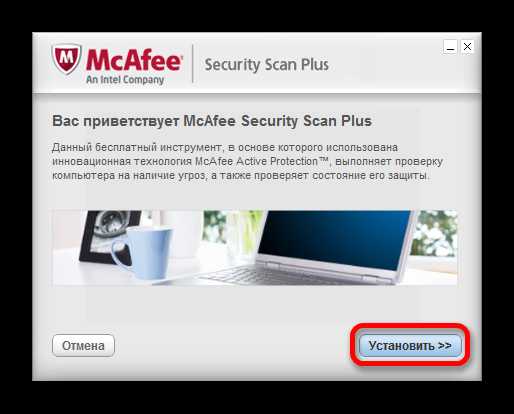
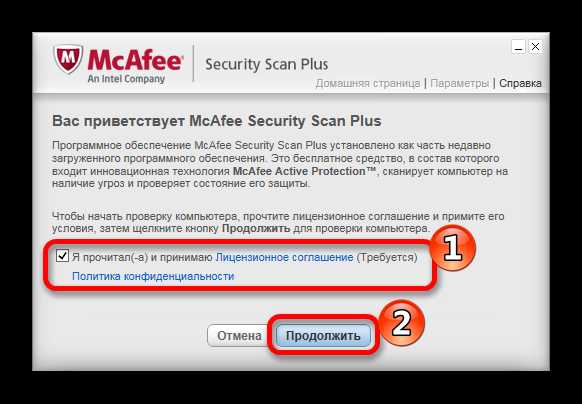
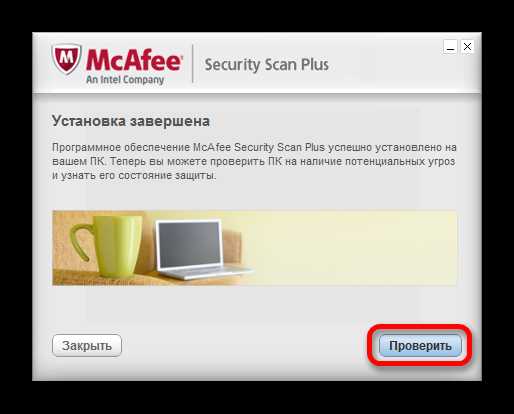
Программа начнет сканирование, после чего выдаст результаты. Клик по кнопке «Исправить сейчас» перенаправит вас на страницу покупки полной версии антивируса.
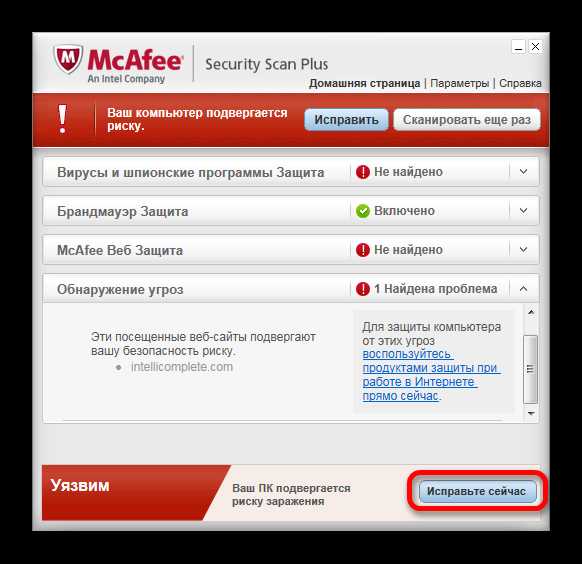
Способ 2: Dr.Web Онлайн-сканер
Это неплохой сервис, с помощью которого можно проверить ссылку или отдельные файлы.
Перейти к сервису Доктор Веб
В первой вкладке вам предоставляется возможность сканировать ссылку на вирусы. Вставьте адрес в текстовую строку и нажмите «Проверить».
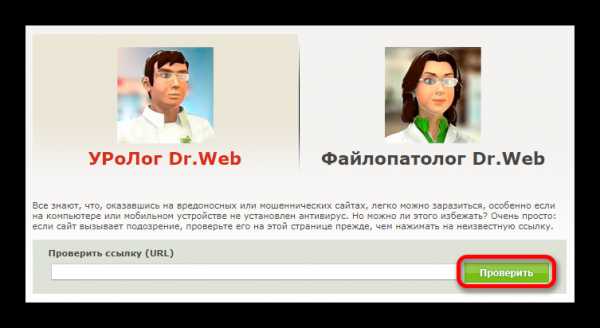
Сервис начнет анализ, по окончании которого выдаст результаты.
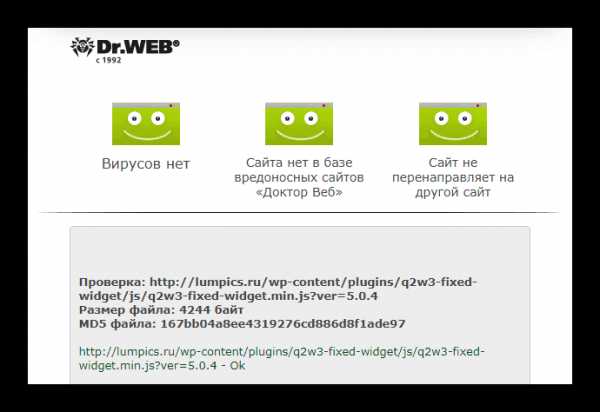
Во второй вкладке можно загрузить свой файл для проверки.
- Выберите его с помощью кнопки «Choose file».
- Нажмите «Проверить».
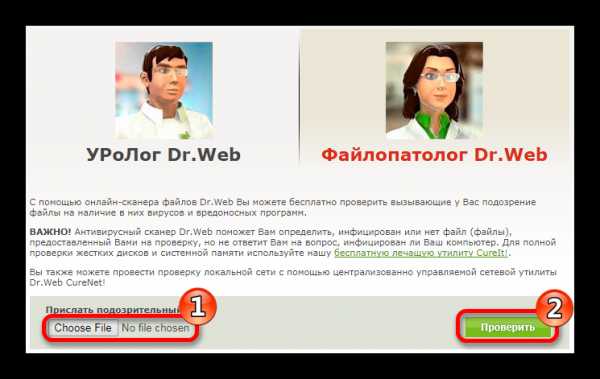
Dr.Web осуществит сканирование и выдаст результаты.
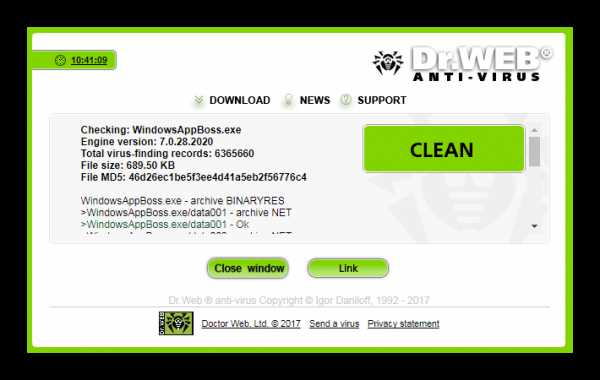
Способ 3: Kaspersky Security Scan
Быстро проанализировать компьютер способен антивирус Касперского, полная версия которого достаточно известна в нашей стране, и его онлайн-сервис также пользуется популярностью.
Перейти к сервису Kaspersky Security Scan
- Чтобы воспользоваться услугами антивируса, понадобится дополнительная программа. Нажмите на кнопку «Скачать» для начала загрузки.
- Далее появятся инструкции для работы с онлайн-сервисом, ознакомьтесь с ними и нажмите «Скачать» еще раз.
- Касперский сразу предложит вам загрузить полную версию антивируса на тестовый тридцатидневный период, откажитесь от скачивания, нажав кнопку «Skip».
- Начнется загрузка файла, по окончании которой кликаем «Continue».
- Программа начнет установку, после чего в появившемся окне нужно отметить пункт «Run Kaspersky Security Scan».
- Нажать «Finish».
- На следующем этапе нажмите «Запустить» для начала сканирования.
- Появятся варианты анализа. Выберите «Проверка компьютера», нажав на одноименную кнопку.
- Запустится сканирование системы, и по его окончании программа выдаст результаты. Нажмите на надпись «Просмотреть», чтобы с ними ознакомиться.

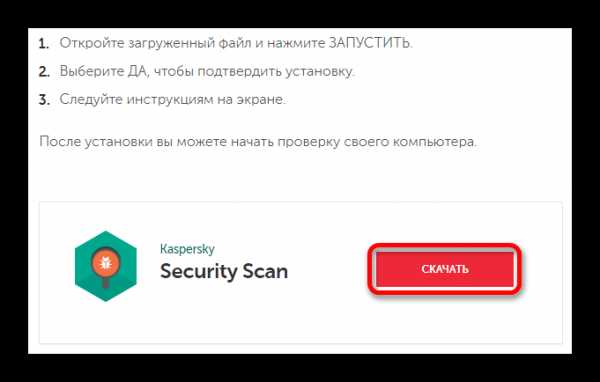
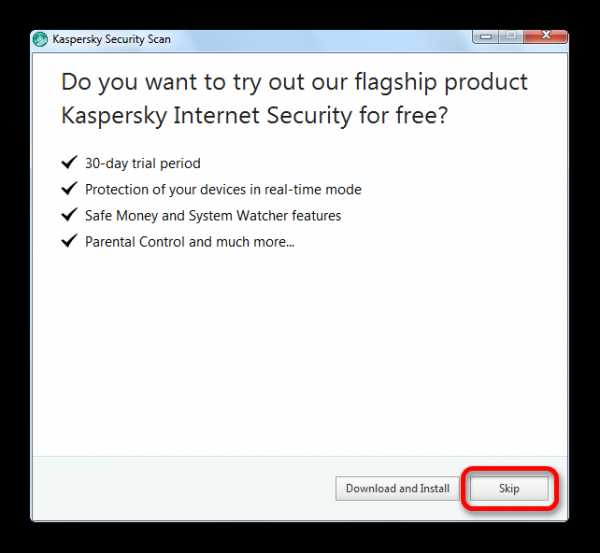
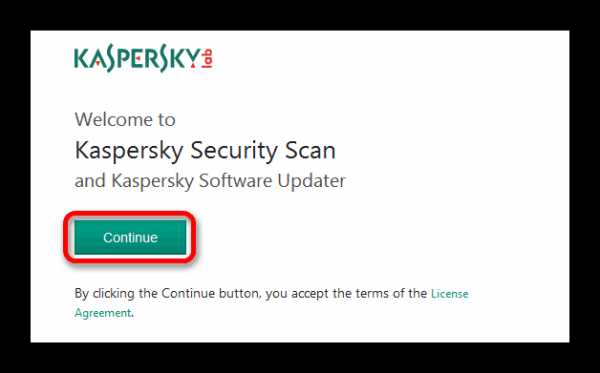
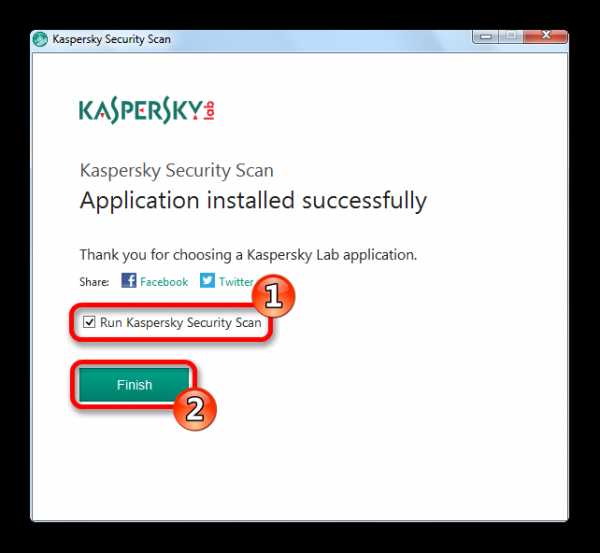
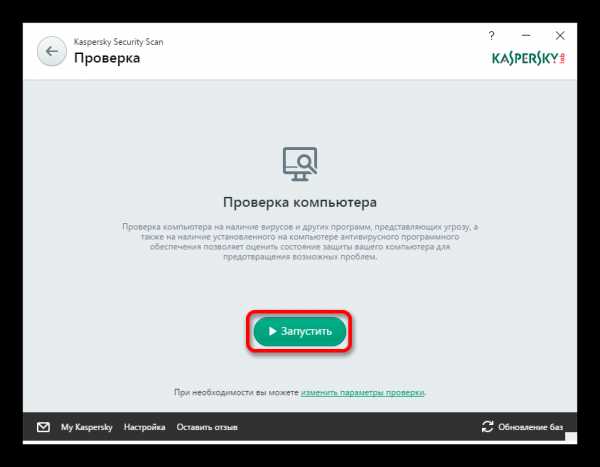
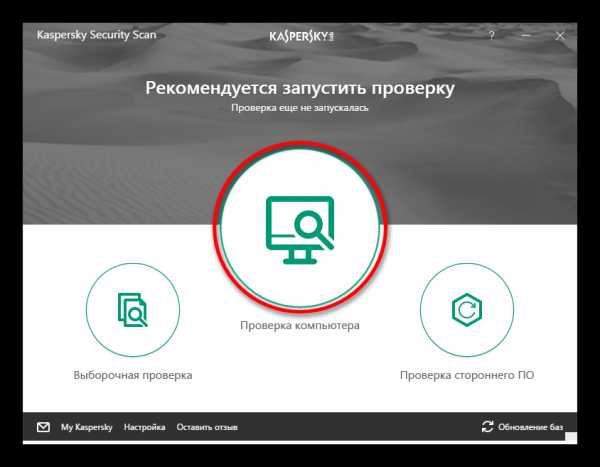
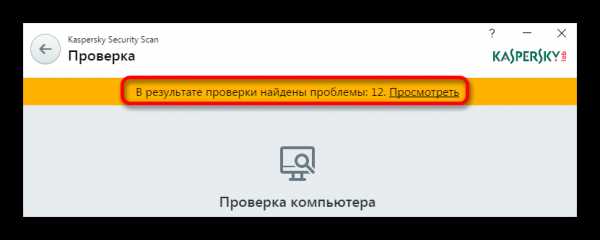
В следующем окне можно увидеть дополнительную информацию о найденных проблемах, нажав на надпись «Подробнее». А если воспользоваться кнопкой «Как все исправить», приложение перенаправит вас на свой сайт, где предложит установить полную версию антивируса.
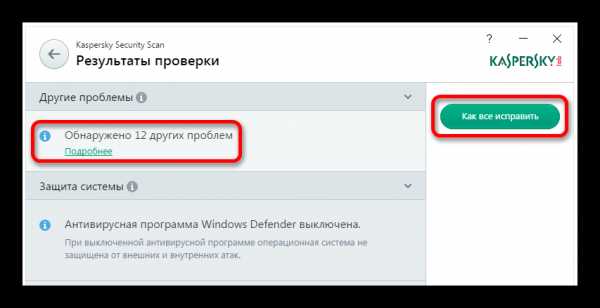
Способ 4: ESET Online Scanner
Следующий вариант проверки ПК на вирусы онлайн – это бесплатный сервис ESET от разработчиков известного NOD32. Основное достоинство этого сервиса — тщательное сканирование, которое может занять около двух часов и более, в зависимости от количества файлов в вашем компьютере. Онлайн сканер полностью удаляется после окончания работы и не оставляет за собой никаких файлов.
Перейти к сервису ESET Online Scanner
- На странице антивируса нажмите кнопку «Запустить».
- Введите адрес вашей почты для начала загрузки и нажмите на кнопку «Отправить». На момент написания статьи сервис не требовал подтверждения адреса, скорее всего, можно ввести любой.
- Примите условия использования, нажав на кнопку «Я принимаю».
- Начнется загрузка вспомогательной программы, по окончании которой запустите скачанный файл. Далее необходимо задать определенные настройки программы. Например, можно включить анализ архивов и потенциально опасных приложений. Отключить автоматическое исправление проблемы, чтобы сканер случайно не удалил нужные файлы, которые, по его мнению, подвергнуты заражению.
- После этого нажмите кнопку «Сканировать».
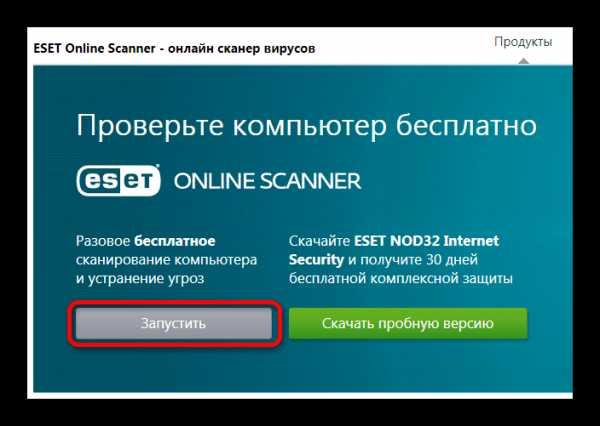
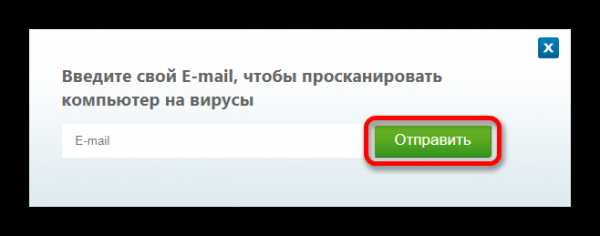
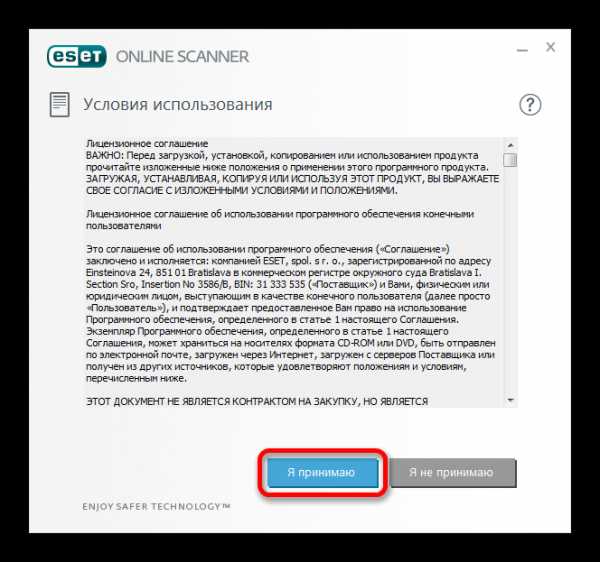
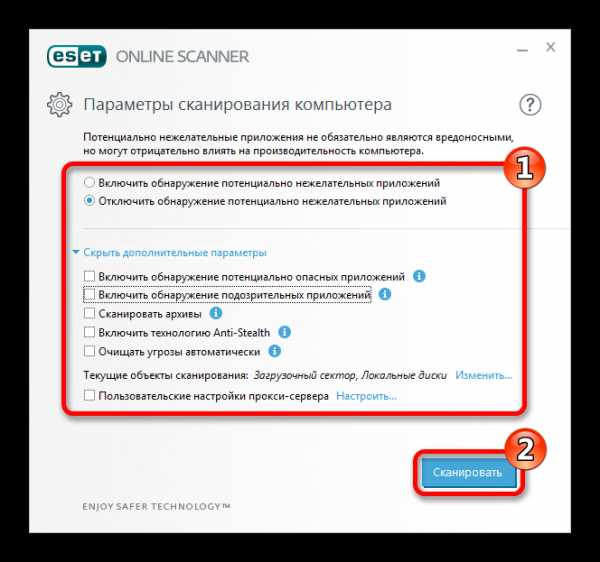
ESET Scanner обновит свои базы и начнет анализ ПК, по окончании которого программа выдаст результаты.

Способ 5: VirusTotal
VirusTotal – это сервис от компании Google, способный проверять ссылки и загруженные на него файлы. Такой способ подойдет для случаев, когда, например, вы загрузили какую-либо программу и хотите убедиться, что она не содержит вирусы. Сервис умеет одновременно анализировать файл по 64-ем (на данный момент) базам других антивирусных средств.
Перейти к сервису VirusTotal
- Чтобы проверить файл посредством данного сервиса, выберите его для загрузки, нажав на одноименную кнопку.
- Далее кликните «Проверить».
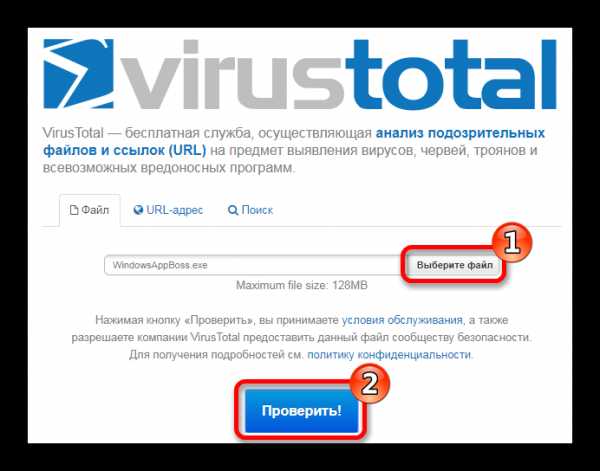
Сервис начнет анализ и выдаст результаты по каждому из 64-ех сервисов.
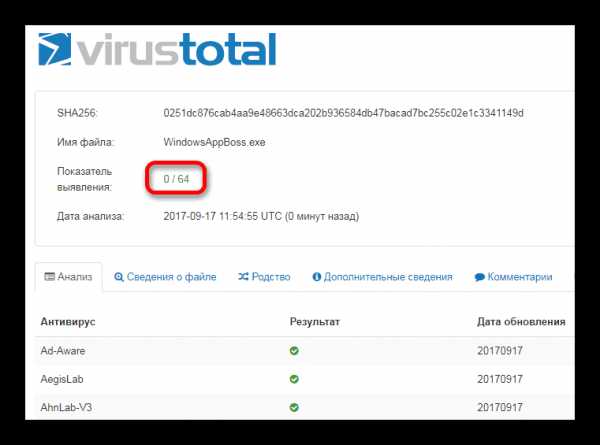
Чтобы сканировать ссылку, проделайте следующее:
- Впишите адрес в текстовое поле и нажмите на кнопку «Введите URL».
- Далее нажмите «Проверить».
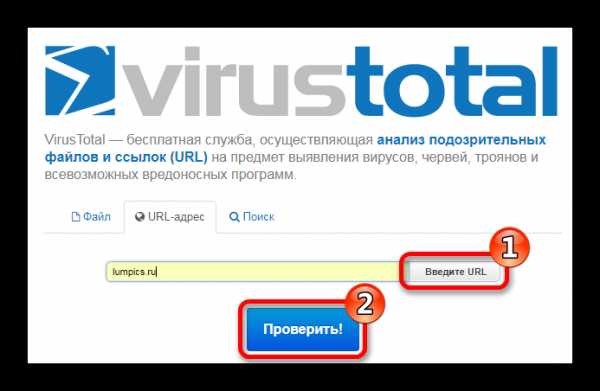
Сервис проанализирует адрес и покажет результаты проверки.
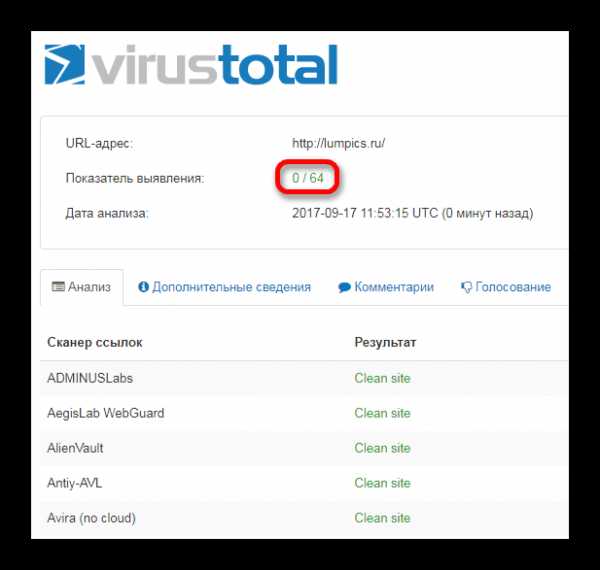
Читайте также: Проверка компьютера на наличие вирусов без антивируса
Подводя итоги обзора, нужно отметить, что полностью сканировать и провести лечение ноутбука или компьютера в режиме онлайн нельзя. Сервисы могут быть полезны для одноразовой проверки, чтобы убедиться в том, что ваша система не заражена. Также они очень удобны для сканирования отдельных файлов, что позволяет не устанавливать полноценное антивирусное программное обеспечение на компьютер.
В качестве альтернативы можно посоветовать использовать различные диспетчеры задач для выявления вирусов, такие как Анвир или Security Task Manager. С их помощью у вас появится возможность просмотреть активные процессы в системе, и если вы запомните все названия безопасных программ, то увидеть лишний и определить, вирус это или нет, не составит большого труда.
Мы рады, что смогли помочь Вам в решении проблемы.Опишите, что у вас не получилось. Наши специалисты постараются ответить максимально быстро.
Помогла ли вам эта статья?
ДА НЕТlumpics.ru
Как проверить компьютер на вирусы бесплатно
Каждый хочет быть уверен в своем компьютере и надеяться, что на нем нет различных вирусов, троянских программ или банальной слежки.
Сегодня я постараюсь помочь вам рассеять свои догадки и покажу, как самостоятельно проверить компьютер на вредоносные программы и при обнаружение сразу обезвредить их. Давайте бороться за чистоту в компьютере вместе.
Вступление
Обычно пользователи вспоминают про антивирусные программы только после того, как подцепили что-то интересное на свой компьютер. В большинстве случаев начинается паника и меры которые принимаются во время этой паники могут только ухудшить сложившуюся ситуацию.

Что нужно знать прежде чем пытаться удалить вирус
Я сразу поясню почему. Основная проблема в том, что поймав вирус человек «бежит» в поиск и забивает запрос – «Как удалить вирус с компьютера?». Вроде бы идея правильная, сразу найти информацию, как правильно удалить вредоносное ПО и тут же повторить все это на своем компьютере.
С одной стороны кажется, что проще просто быть не может, но в результате выполнения множества инструкций ничего не помогает или становится еще хуже. Дело в том, что у данной ситуации есть и «вторая сторона», которую почему то пользователи игнорируют ссылаясь на эмоции, панику и стремление быстрее удалить вирус.
Что же происходит на самом деле в этот момент? А проблема в том, что пробегая по сайтам вы скачиваете программы о которых вы мало что знаете и скачиваете с неизвестного сайта «Васи Пупкина», а потом, вечером начинаете писать на всех форумах, что программы о которых вам рассказывали просто отстой и сами являются вирусами. Даже начинаете советовать, мол не качайте никто, все это развод. А мозги не пробовали включить? Ведь кроме, как скачать антивирусную утилиту сотни тысяч статей предупреждают вас, что качать можно исключительно с официального сайта, а все остальное ненадежно.
Вы сами под видом антивирусного ПО скачиваете вредные программы балластом и не надо после этого говорить, что все виноваты кроме вас. К чему я все это виду, меня немного накаляет сложившаяся ситуация и поэтому я сейчас расскажу вам о трех хороших антивирусных сканерах, которыми вы можете воспользоваться абсолютно бесплатно.
Я обязательно дам вам ссылки на скачивание исключительно с официальных сайтов – это залог успеха, ведь не одна нормальная компания в ущерб себе не станет продвигать свой продукт с вирусами. Поэтому читаем, скачиваем и больше не мучаем себя вопросом, как удалить вирус с компьютера.
Учимся качественно искать вирусы на компьютере
Сразу скажу, что все утилиты о которых я сейчас напишу не предназначены для установки на постоянную защиту вашего компьютера, они должны быть использованы исключительно для удаления вирусов, которые вы уже подхватили.
Поэтому после тщательной очистки компьютера от вредного программного обеспечения не забудьте поставить антивирус для постоянной защиты. Если надо, то вот тут я писал о хорошем, бесплатном антивирусе на постоянную основу.
Ладно, давайте переходить ближе к делу, я покажу 3 хороших, антивирусных сканера, а вы не выбираете из них, а комплексно скачиваете все три и сканируете свой компьютер каждой программой по очереди. Зачем спросите? Да потому что идеальной защиты не бывает и чем больше вариантов вы примените, тем надежнее получите результат. 3-х сканирований должно хватить для качественной проверки компьютера на вирусы
Теперь немного о каждом сканере по подробнее.
Сканер Dr.Web CureIt
Dr.Web CureIt – очень знаменитая лечащая утилиту, после скачивания не требует установки и способна сразу приступить к поиску агрессивных вирусов.
Я рекомендую эту утилиту в основном начинающим пользователям, потому что для ее использования не нужны никакие знания, нужно всего лишь нажать на кнопку начать поиск и после результата нажать на вторую кнопку – «обезвредить угрозы»
Вот ссылка для загрузки с официального сайта: Скачать утилиту
Внешний вид на момент написания статьи
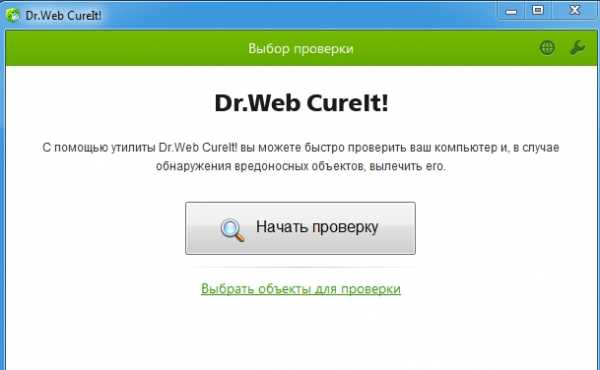
Kaspersky Virus Removal Tool – не мене популярная утилита для удаления вирусов. Очень редкий пользователь не слышал о могуществе Лаборатории Касперского, а ведь это одна из ведущих антивирусных компаний во всем мире.
Работа такой компании не может оказаться лишней поэтому обязательно сканируем свою операционную систему и данным алгоритмом защиты.
Вот ссылка для загрузки с официального сайта: Скачать утилиту
Внешний вид на момент написания статьи
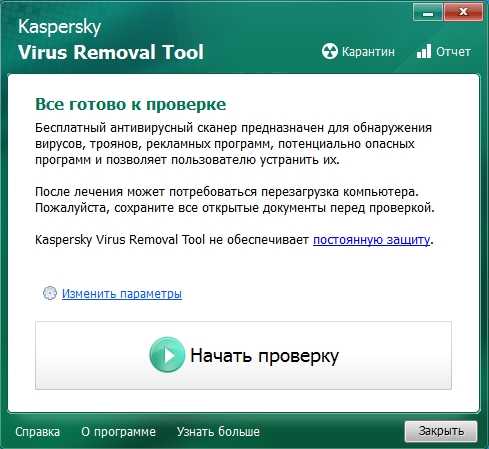
Сканер Malwarebytes
Malwarebytes – данный софт используют гораздо меньше людей, потому что это не просто сканер, а полноценная программа для глубокого анализа, а как известно мощнейшие продукты не бывают бесплатными вот и данная программа требует покупки.
Но не торопитесь ругаться, разработчики дают 14 дней тестового периода, которого нам более чем хватит, чтобы полностью проверить свою систему на наличие вредных программ.
Вот ссылка для загрузки с официального сайта: Скачать утилиту
Внешний вид на момент написания статьи
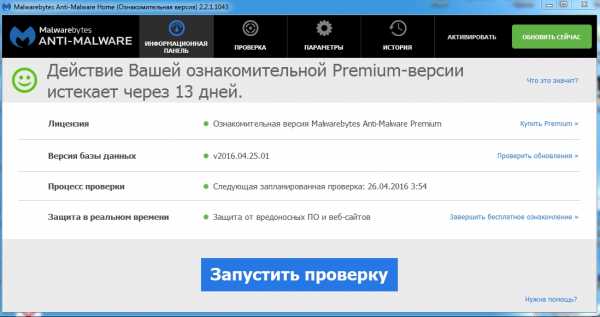
После применения данных программ вы сможете обезвредить большинство известных заражений и тем самым обезопасить свой компьютер. Если вам этого мало, то можете воспользоваться мощнейшей программой для удаления вирусов, о которой я писал ранее. Но предупреждаю, она беспощадна и при халатном подходе вы можете «убить» всю операционную систему вместе с вирусами. А сейчас пришло время немного расслабиться и закрепить знания практическими примерами.
Смотреть видео: Как проверить компьютер на вирусы бесплатно?
На этом буду закрывать тему, но надеюсь услышать ваше мнение по данной проблеме. Расскажите чем вы пользуетесь для удаления вирусов?
Загрузка…voron-xak.ru
